विषय-सूचि
वर्ड में फॉर्मेट पेंटर क्या है? (what is format painter in ms word in hindi)
अगर आप एक टेस्ट के फॉर्मेट को अपने एमएस वर्ड डॉक्यूमेंट के किसी दुसरे टेक्स्ट में कॉपी करना चाहते हैं तो फॉर्मेट पेंटर शबे आसान और बेहतर विकल्प है।
मान लीजिये आपके पास दो अलग-अलग पैराग्राफ हैं और दोनों बिलकुल अलग फॉर्मेट में हैं। अब अगर आपको एक का फॉर्मेट बहुत पसंद आया और दूसरे का फॉर्मेट बिलकुल भी पसंद नही आया।
तो फिर आपको दूसरे पैराग्राफ को भी पहले जैसा बनाने के लिए फोर्मटिंग की वो सारी प्रक्रिया फिर से करनी होगी जो आपने पहले पैराग्राफ में किया है।
फॉर्मेट पेंटर इसी काम को बिलकुल आसान बना देता है। इस मेनू द्वारा आप किसी भी टेक्स्ट के फॉर्मेट को उठाकर किसी दूसरे चुने गये टेक्स्ट में “पेंट” कर सकते हैं।
यहाँ हमने उदाहरण के तौर पर टेक्स्ट लिया है लेकिन एमएस वर्ड में फॉर्मेट पेंटर का प्रयोग टेक्स्ट तक ही सीमित नही है। आप टेक्स्ट की तह ही किसी बॉर्डर, चित्र, आकृति इत्यादि में भी समान तरीके से फॉर्मेट पेंटर का प्रयोग कर सकते हैं।
एमएस वर्ड में कैसे करें फॉर्मेट पेंटर? (use of format painter in ms word in hindi)
नीचे फॉर्मेट पेंटर के प्रयोग की पूरी प्रक्रिया चरणबद्ध तरीके से दी गई है।
- सबसे पहले तो उस टेक्स्ट, आकृति, चित्र या सेक्शन को चुनें जिसका फॉर्मेट आप कॉपी करना चाहते हैं।
- अब Home टैब के अंदर जाएं जहां आपको Clipboard समूह के अंदर एक आप्शन दिखेगा- Format Painter. उसपर क्लीक करें।
 इसपर क्लीक करते ही आपके माउस का तीर एक पेंटर ब्रश की तरह दिखने लगेगा। आपको जिस भी टेक्स्ट, चित्र, आकृति वगैरह को कॉपी किया गया फॉर्मेट देना चाहते हैं उसपर क्लीक करें और जितनी दूर की चीजों को फॉर्मेट देना है उतनी दूर उस ब्रश को खीचें।
इसपर क्लीक करते ही आपके माउस का तीर एक पेंटर ब्रश की तरह दिखने लगेगा। आपको जिस भी टेक्स्ट, चित्र, आकृति वगैरह को कॉपी किया गया फॉर्मेट देना चाहते हैं उसपर क्लीक करें और जितनी दूर की चीजों को फॉर्मेट देना है उतनी दूर उस ब्रश को खीचें। - आपके माउस बटन को छोड़ते आपका चुना हुआ टेक्स्ट, आकृति या चित्र पहले से कॉपी किये गये फॉर्मेट को अपना लेगा।

तो इस तरह आपने देखा कि कैसे इस काम को करने के लिए आपको मेनू बार में जाकर फोर्मटिंग के तरह-तरह के आप्शन के प्रयोग करने पड़ते और साथ ही पहले टेक्स्ट में आपने क्या-क्या किया था ये चीजें भी याद रखनी पड़ती। उसी कार्य को फॉर्मेट पेंटर की मदद से आप एक झटके में निबटा सकते हैं।
फॉर्मेट पेंटर के प्रयोग के बारे में कुछ जरूरी टिप्स (format painter tips in hindi)
- अगर आप किसी चुने गये टेक्स्ट वगैरह के फॉर्मेट को एक से ज्यादा चीजों में कॉपी कर के डालना चाहते हैं तो Format Painter वाले आप्शन पर एक बार क्लीक करने की जगह दो बार क्लीक करें। आप जिस-जिस आइटम पर क्लीक करते जाएँगे उसमे कॉपी किया गया फॉर्मेट आता चला जाएगा। इस प्रक्रिया को रोकने के लिए अपने कीपैड में Esc दबाएँ।
- अगर आप यही प्रक्रिया कीबोर्ड के शॉर्टकट द्वारा पूरा करना चाहते हैं तो चुने गये आइटम को सेलेक्ट करने के बाद Ctrl+Shift+C दबाएँ। इस से उसका फॉर्मेट आपके क्लिपबोर्ड में कॉपी हो जाएगा। अब जिस दूसरे आइटम में कॉपी किये गये फोर्मटिंग को पेस्ट या “पेंट” करना चाहते हैं उसे सेलेक्ट कर के Ctrl+Shift+V प्रेस करें।
फॉर्मेट पेंटर मेनू का आइकॉन एक पेंट ब्रश की तरह दिखता है जिसे खोजने में आपको कोई परेशानी नही होगी।


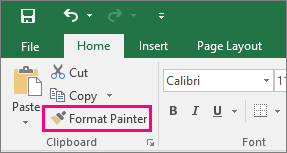 इसपर क्लीक करते ही आपके माउस का तीर एक पेंटर ब्रश की तरह दिखने लगेगा। आपको जिस भी टेक्स्ट, चित्र, आकृति वगैरह को कॉपी किया गया फॉर्मेट देना चाहते हैं उसपर क्लीक करें और जितनी दूर की चीजों को फॉर्मेट देना है उतनी दूर उस ब्रश को खीचें।
इसपर क्लीक करते ही आपके माउस का तीर एक पेंटर ब्रश की तरह दिखने लगेगा। आपको जिस भी टेक्स्ट, चित्र, आकृति वगैरह को कॉपी किया गया फॉर्मेट देना चाहते हैं उसपर क्लीक करें और जितनी दूर की चीजों को फॉर्मेट देना है उतनी दूर उस ब्रश को खीचें।